桌面快捷方式不见了,小编教你桌面软件快捷方式图标不见了怎么办
- 分类:Win10 教程 回答于: 2018年07月02日 11:28:00
桌面快捷方式,要用的时候直接打开相应的快捷方式就很方便。如果电脑软件快捷键不见,系统快捷键不见了,这些快捷键方便了我们操作,但一不见又不知道怎么解决,下面,小编就来跟大家介绍桌面软件快捷方式图标不见了的解决方法。
几乎每位用户朋友应该都需要用到除了系统自带以后的软件,会下载这些软件肯定都是比较经常用的到的,所以大家都会创建一个快捷方式放在桌面上,等到要用的时候直接桌面上打开这样会方便很多。下面,小编跟大家介绍桌面软件快捷方式图标不见了的解决技巧。
桌面软件快捷方式图标不见了怎么办
点击左下角的文档图标
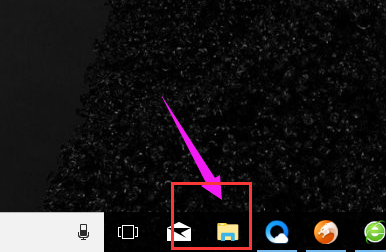
桌面图-1
点击左边导航里面的桌面,如果没有的话,我们也可以通过文档进入计算机后,

图标不见了图-2
再点击向上的按钮来进入桌面
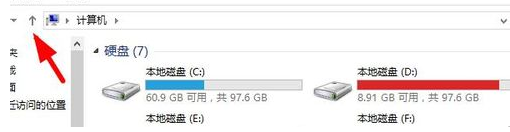
桌面图-3
可以看到桌面文件夹上是有计算机这个图标的,但是它不显示,那么我们可以在上面点击右键创建快捷方式

桌面图-4
这时就可以在桌面上看到计算机快捷方式的图标,把快捷方式几个字删掉即可
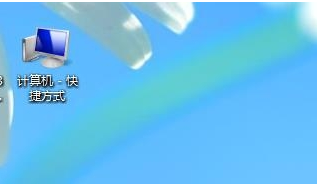
快捷方式图-5
方法二:
桌面空白处,点击右键,选择个性化

桌面快捷方式图-6
在个性化窗口,选择左边的更改桌面图标
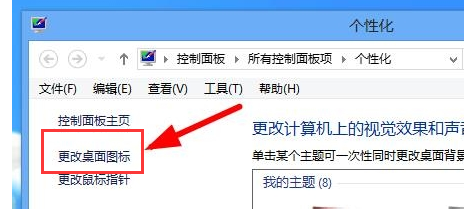
图标不见了图-7
在桌面图标设置的窗口,把计算机前面的勾勾上即可,然后点击确定

图标不见了图-8
以上就是桌面软件快捷方式图标不见了的解决方法。
 有用
26
有用
26


 小白系统
小白系统


 1000
1000 1000
1000 1000
1000 1000
1000 1000
1000 1000
1000 1000
1000 1000
1000 1000
1000 1000
1000猜您喜欢
- windows10 设置,小编教你如何优化win1..2017/12/16
- regedit,小编教你电脑如何打开注册表..2018/06/02
- 遇到win10更新失败怎么解决2021/10/27
- 联想win10镜像系统安装教程2020/12/19
- windows10下载软件在哪里下载..2022/11/01
- window10 pro 下载2020/10/23
相关推荐
- win10升级重装的方法2022/12/17
- 小编教你win10开机转圈圈很久怎么解决..2021/02/06
- 小编教你全面优化电脑系统..2018/10/26
- 如何重新安装系统wn102022/12/27
- 如何避免弹出win10收集错误信息重启提..2020/08/12
- win10系统更新怎么关闭2023/05/03

















